会議内容や決定事項は議事録として記録し、素早く社内に共有することで、会議後の業務が円滑に進みます。とはいえ、会議で議論した内容を、すべて手作業で文字に起こすのは困難なので、昨今では議事録の作成にITツールを導入する企業も増えています。
たとえば、ボイスメモアプリである「Speechy」は、議事録の作成に役立つITツールのひとつです。しかし、「Speechyがビジネスシーンでも適切に使えるのか」と悩む方も多いのではないでしょうか。
そこで今回は、Speechyの使い方や料金、評判を網羅的にご紹介します。
- 会議の内容を文字起こしするのにSpeechyを検討している
- Speechyのボイスメモの使い方や価格を知りたい
- ボイスメモの活用方法を知りたい
という方はこの記事を参考にすると、Speechyの詳しい使い方だけでなく、議事録の作成を効率化する方法も分かります。
目次
ボイスメモアプリSpeechyとは
ここでは、Speechyの概要を解説します。他のボイスメモツールとの違いや、具体的な機能を知りたい方は必見です。
Speechyとほかのボイスメモツールの違い
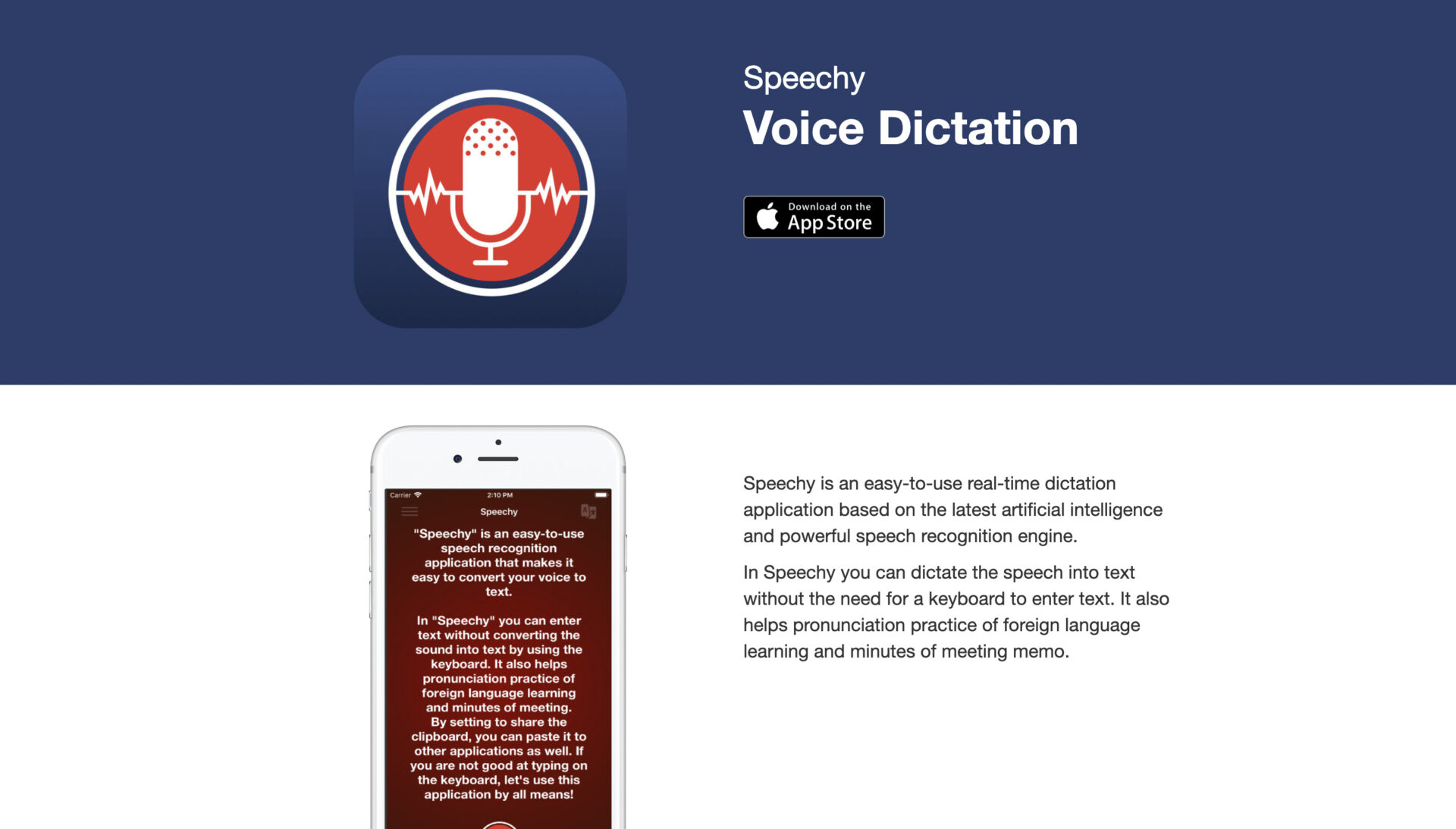
Speechyは「最新の人工知能」と「強力な音声認識エンジン」を兼ね備えたボイスメモアプリです。音声をテキストに反映させることから、議事録の作成だけでなく、外国語学習の発音練習にも活用できます。
また、単純に音声をテキスト化するだけでなく、音声認識モードを複数に設定できたり、録音した音声をテキスト変換(テープ起こし)ができたりする点も特徴です。さらに、シンプルなUIで直観的に操作できるため、ITに不慣れな方にもおすすめです。
Speechyの機能
Speechyには主に以下の機能があります。
- 無時間制限音声認識
- 音声ファイルによる文字起こし
- バックグラウンド音声認識機能
有料版の場合、音声認識に時間の制限はありません。
リアルタイムでの文字起こしだけでなく、事前に録音したファイルの文字起こしもできます。
他のアプリを操作しながらでも音声認識ができます。
このように、Speechyは議事録作成の時間を短縮する機能を備えています。ただし、複数人へ一斉共有したり、カテゴリ別に分けて管理したりしたい場合は、Speechyと併せて「ナレカン」のような”ナレッジ管理ツール”を使いましょう。
【画像付き】Speechyのボイスメモの使い方
ここでは、無料版アプリである「Speechy Lite」の文字起こし機能の使い方を解説します。自社での活用をイメージするために、以下の内容を把握しましょう。
- 画面下部の[マイクのマーク]をタップします。
- 録音が開始すると、話した内容が文字起こしされ、画面に表示されます。
- 左下の引き出しのようなアイコンをタップすると、[リスト]が表示され、テキストを見返せます。
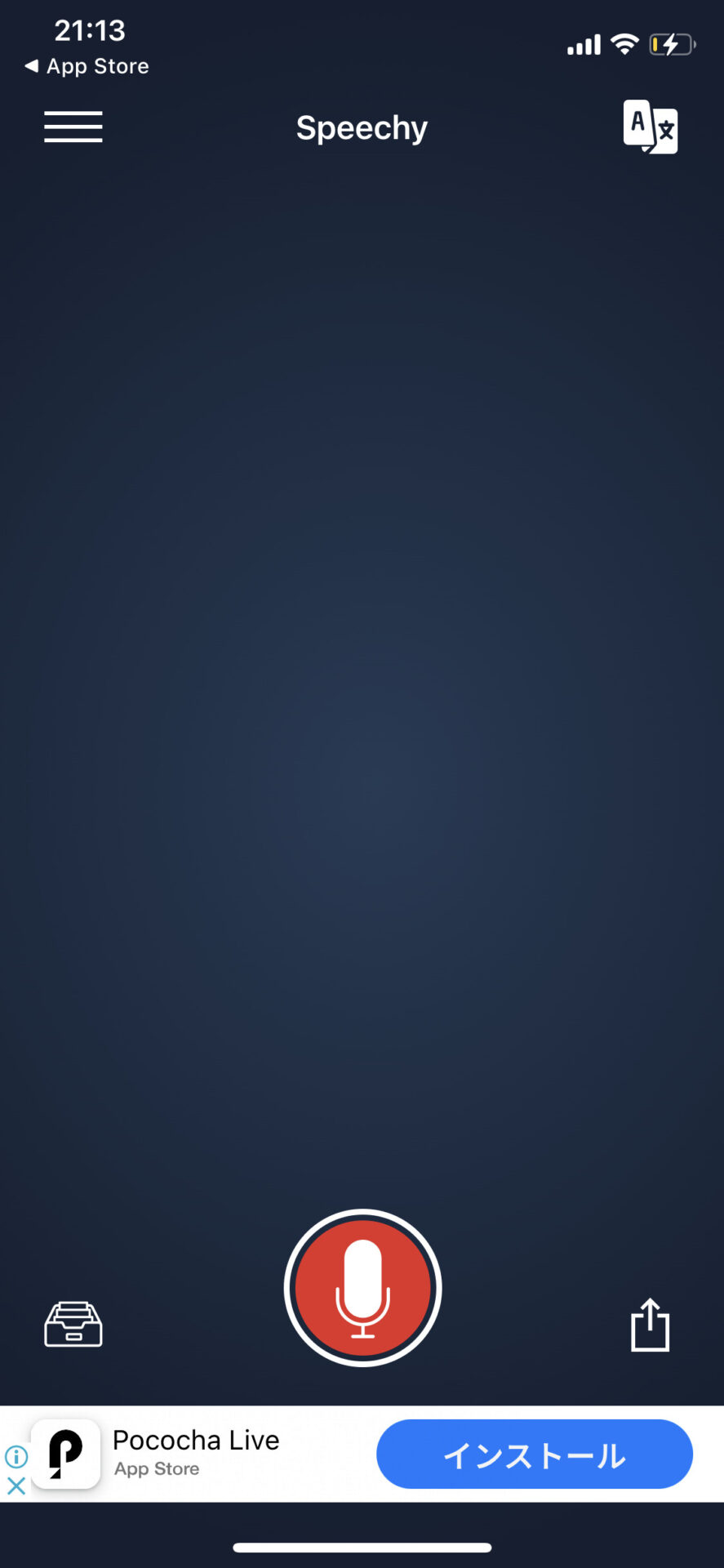


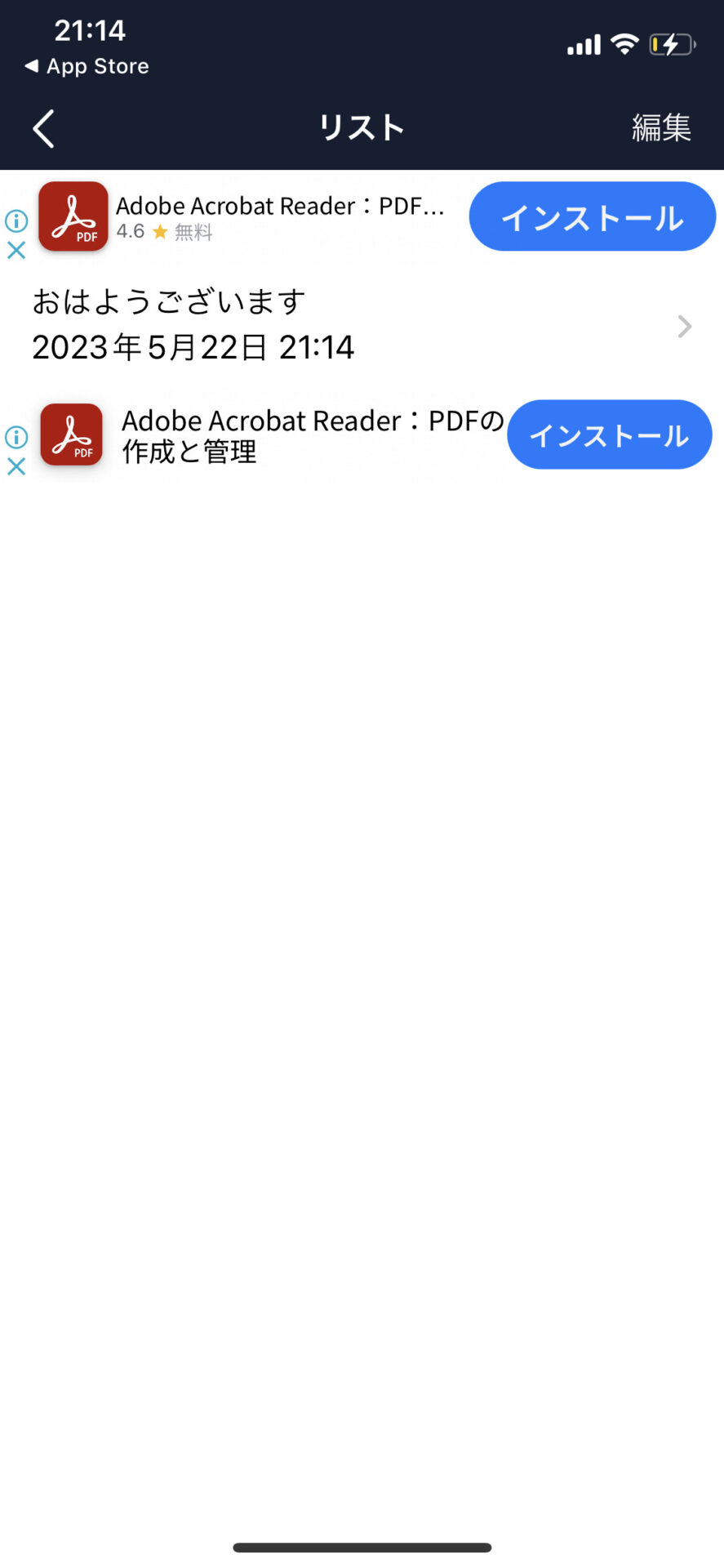
このように、Speechyでは音声を文字起こしするのはもちろん、テキストをあとから振り返る使い方もできます。ただし、保存したデータはリスト上で管理され、並び替えなどが一切できない点に注意が必要です。
無料版「Speechy Lite」と有料版「Speechy」の比較表
Speechyには、無料版の「Speechy Lite」と有料版の「Speechy」があります。有料版でしか使用できない機能もあるため、両者の詳細を確認しておきましょう。
<参考>
| Speechy Lit(無料版) | Speechy(有料版) | |
|---|---|---|
| 料金 |
0円 |
2,200円(買い切り) |
| 無時間制限音声認識 |
× |
〇 |
| バックグラウンド音声認識機能 |
〇 |
〇 |
| 文言編集機能 |
〇 |
〇 |
| 翻訳機能 |
〇 |
〇 |
| 「ひらがな」「カタカナ」に自由変換機能 |
× |
〇 |
| オフライン音声認識 |
〇 |
〇 |
| 音声ファイルによる文字起こし |
〇 |
〇 |
上記のように、無料版では一部の機能が制限されますが、アプリ内でPro版(800円/月)にアップグレードすることで、すべてが利用できるようになります。
【必見】Speechyで作成した議事録の共有・管理に役立つツール
以下では、Speechyで作成した議事録の共有・管理に役立つツールをご紹介します。
Speechyは、音声認識による文字起こしに特化しているため、議事録の作成時間を短縮するうえでは便利です。しかし、音声のテキスト化に優れている一方、保存されたデータはリスト上でしか管理できず、共有や情報検索に手間がかかる恐れもあります。
このように、議事は作成して終わりではなく、社内で共有・管理して、今後の業務に活かさなければ意味がありません。そのため、文字起こしした議事録は「簡単かつ安全に管理・共有できるITツール」と併用すべきなのです。
したがって、自社が併用すべきアプリは、誰でも簡単に情報を共有できて、かつ強固なセキュリティ対策のもと管理できる「ナレカン」一択です。
ナレカンの「記事」は、文字起こしした文章を貼り付けられるだけでなく、会議に関するファイルもまとめてメンバーへ共有できます。また、記事はテーマごとに「フォルダ」を多層階に分けて管理でき、情報へのアクセス権限や編集権限も設定できるので安心です。
無料かつ安全に議事録を運用できる「ナレカン」

「ナレカン」|最もシンプルなナレッジ管理ツール
ナレカンは、最もシンプルなナレッジ管理ツールです。
「数十名~数万名規模」の企業様のナレッジ管理に最適なツールとなっています。
自分でナレッジを記載する場合には「記事」を作成でき、『知恵袋』のような感覚で、とにかくシンプルに社内メンバーに「質問」することもできます。
また、ナレカンを使えば、社内のあらゆるナレッジを一元的に管理できます。
「マニュアル」 「社内FAQ」「議事録」「トークスクリプト」等、あらゆるナレッジを蓄積することが可能です。
更に、ナレカンの非常に大きな魅力に、圧倒的な「初期導入支援サポート」と「ご利用中サポート」があります。ナレカン導入担当者の方の手を、最大限煩わせることのないサポートが提供されています。
<ナレカンをおすすめするポイント>
- 【機能】 「ナレッジ管理」に特化した、これ以上なくシンプルなツール。
「フォルダ形式」で簡単に情報を整理でき、「記事形式」「(知恵袋のような)質問形式」でナレッジを記載するだけです。
- 【対象】 数十名~数万名規模の企業様で、社内のあらゆるナレッジを一元管理。
「マニュアル」 「社内FAQ」「議事録」「トークスクリプト」等、あらゆるナレッジを蓄積可能です。
- 【サポート】 圧倒的なクオリティの「初期導入支援」と「ご利用中」サポート。
圧倒的なクオリティのサポートもナレカンの非常に大きな魅力です。貴社担当者様のお手間を最大限煩わせることないよう、サポートします。
<ナレカンの料金>
- ビジネスプラン :標準的な機能でナレカンを導入したい企業様
- エンタープライズプラン :管理・セキュリティを強化して導入したい企業様
https://www.narekan.info/pricing/
詳しい金額は、下記「ナレカンの資料をダウンロード」ボタンより、資料をダウンロードしてご確認ください。
ボイスメモアプリの活用場面3選
ここでは、ビジネスでボイスメモアプリを活用する方法を3つ紹介します。幅広い場面で使用できるため、ビジネスにおいてボイスメモアプリの使用の幅を広げてみましょう。
(1)議事録の作成
議事録をボイスメモで作成すれば、業務効率を格段に上げることが可能です。
議事録は会議での決定事項を関係者に共有するための重要な役割を果たします。そのため、当日中での共有が望ましいですが、会議の内容を事細かに記録していると時間がかかってしまいます。
そこで、ボイスメモアプリを使用すれば、会議の内容を正確に素早く記録でき、議事録作成にかかる時間を大幅に減らせるのです。
(2)インタビューでの文字起こし
インタビュー内容の文字起こしにもボイスメモは役立ちます。
インタビューは複数人で会話がなされるため、メモが取りづらいうえ、話の内容を頭で理解しながら次の会話につなげていく必要があります。そこで、ボイスメモを使えば話を視覚的に理解でき、発言の意図を読み取りやすくなるのです。
さらに、文字起こしアプリによっては、音声をそのまま書き起こす「素起こし」、話の不要な部分を取り除く「ケバ取り」、読みやすい文章に直す「整文」などの機能がついています。インタビューをするときには、用途に合わせてこれらを使い分けましょう。
(3)外国人とのコミュニケーション
外国人と円滑なコミュニケーションをとるためにボイスメモを活用する方も多いです。
母国語以外の言語でコミュニケーションを取るのは非常に苦労します。そこで、会話をリアルタイムで文字起こししながら、自動翻訳機能があるボイスメモアプリを用いれば、基本的なコミュニケーションは取ることができるのです。
とくに、観光地や外国人が多く来店する飲食店でよく使用されており、外国人と円滑なコミュニケーションをとるためには必須のツールだと言えます。
Speechyの口コミ・評判
以下では、Speechyに関する口コミや評判をご紹介します。ユーザーの活用例を参考に、自社に適しているか判断しましょう。
※こちらでご紹介する口コミ・評判は、すべてAPPLIONを参考にしています。
Speechyの良い口コミ・評判
実際にSpeechyを利用するユーザーからは、「文字の大きさを変えられるのが良い」「オフラインで使えるのが便利」と、日常で役立つとの声が寄せられています。また、ユーザーのなかには、Speechyを英語の発音練習に活用している方もいるようです。
110ikemasa、投稿日:2022/10/25耳の聞こえない私にとっては非常にありがたいです。オフラインでも使えるので外へ行く時も使っております。
シストラム、投稿日:2021/8/28病気で突然耳が聞こえなくなった母とコミュニケーションを取るのに3年ほど使っています。文字の大きさも変えられ、目も悪い母でも読みやすい大きさにでき助かります。直接のマイクでも使用できますし、レビューにもあるようにまだまだ能力的に限界はありますが、隣にタブレットを置いての文字起こしとしても使えるのでとても役立っています。
アリスパパ、投稿日:2020/11/11このアプリに出会って、永く続けて来た英語の勉強法が変わった。非常に良い。付け加えるならば、英語作文の文法チェックと発音聴音チェック機能、メモ・カレンダーとの連携機能が付加されれば、毎日のビジネスに欠かせない最高のアプリになるでしょう。
投稿日:2020/02/20音声認識メモで一番良いです。今後の希望としては同じく長時間、音声メモを持続できるApple Watchアプリがあると最高です。
Speechyの改善点に関する口コミ・評判
実際にSpeechyを利用するユーザーからは、「長時間使えない」「誤操作(削除)しそうになる」というように改善を求める声が寄せられています。
やにゅうやろう、投稿日:2022/05/18文字が出ないことが多くなってきている。何か、そういう時の方法はあるのでしょうか?
かるる、投稿日:2021/02/04短文であれば正確ですが、しばらく使っていると、音声を認識しなくなります。いったん認識を停止して、またスタートすると別のファイルになってしまうのでとても不便です。認識さえすれば、かなりの精度であるだけに残念です。
ごじょ、投稿日:2020/09/19機能はすばらしいのですが、プロ版にも関わらず30分以上の音声文字起こしが出来ません。途中で固まり文字が出ないです。最長何分ですか?10分毎に自動保存してくれるとなおいいです。
何との勅令、投稿日:2020/04/03編集中にキャンセルに触るとやり直しなのが悔しい。
Mr.NHo、投稿日:2019/08/29録音リストの画面で、編集を選ぶといきなり全部を削除のボタンが出てくるのが怖い。もうワンステップ増やすか、項目をスライドして消すような操作にできないでしょうか。
Speechyの使い方や料金・評判まとめ
ここまで、Speechyのボイスメモの使い方や料金、評判を中心にご紹介しました。
Speechyは、音声の文字起こしに特化したシンプルなツールです。しかし、議事録の作成時間は省けるものの、文字起こしした議事録データを複数同時に共有したり、データを整理したりする機能が不足している点に注意しましょう。
したがって、作成した議事録を円滑に共有・管理するのであれば、Speechyとは別に”管理ツール”が欠かせません。ただし、多機能なツールでは社員が使いこなせないため「必要な機能に過不足がなく、議事録を確実にストックできるツール」を使いましょう。
結論、Speechyと併用すべき情報共有ツールは、議事録の情報を多層化のフォルダに分けて簡単に管理できる「ナレカン」一択です。
ぜひ「ナレカン」を導入し、議事録の作成だけでなく、共有・管理も効率化しましょう。
関連記事: Textaとは?特徴や機能、料金を紹介
関連記事: GIJIとは?使い方や料金、評判まで紹介



